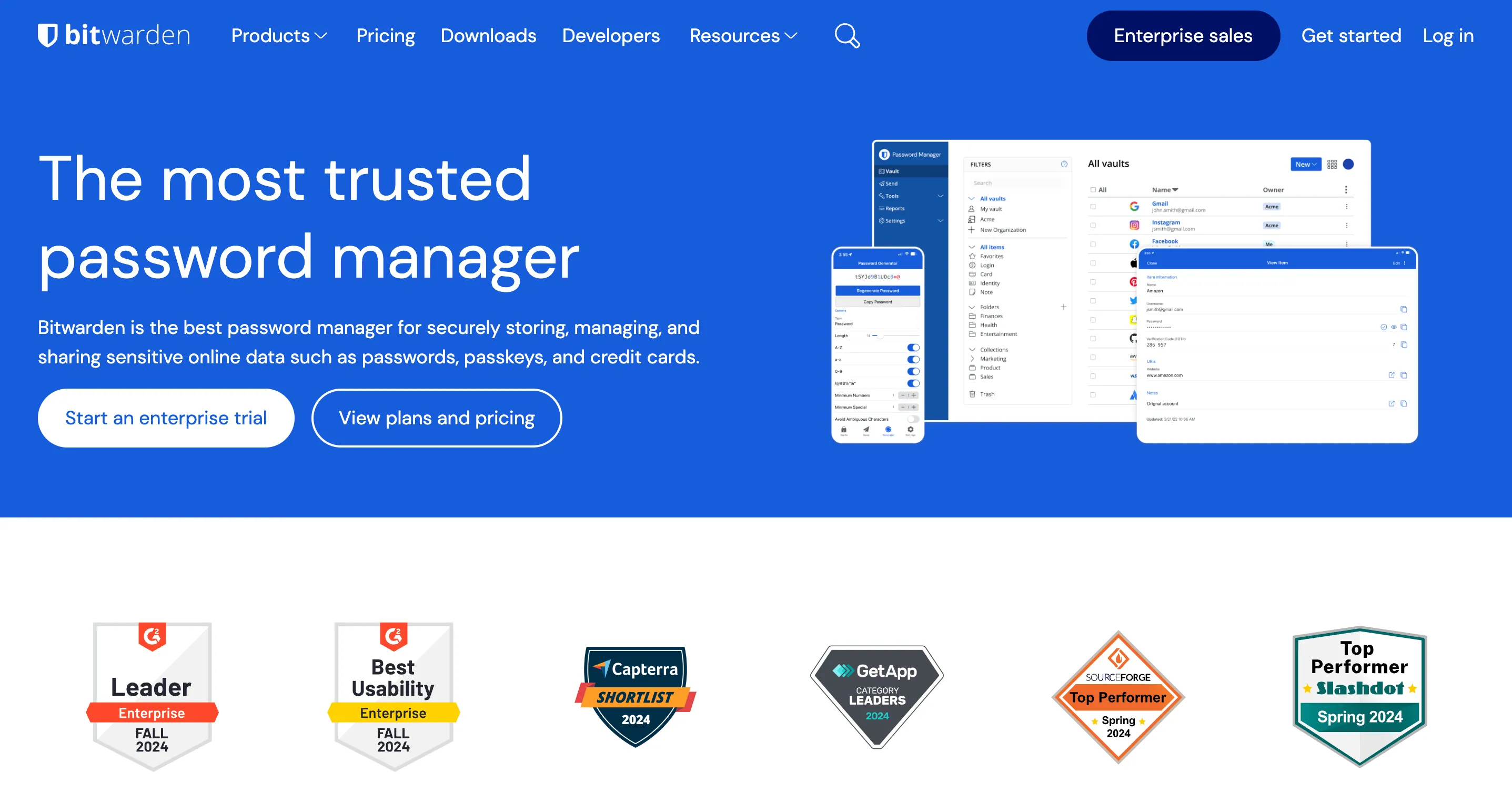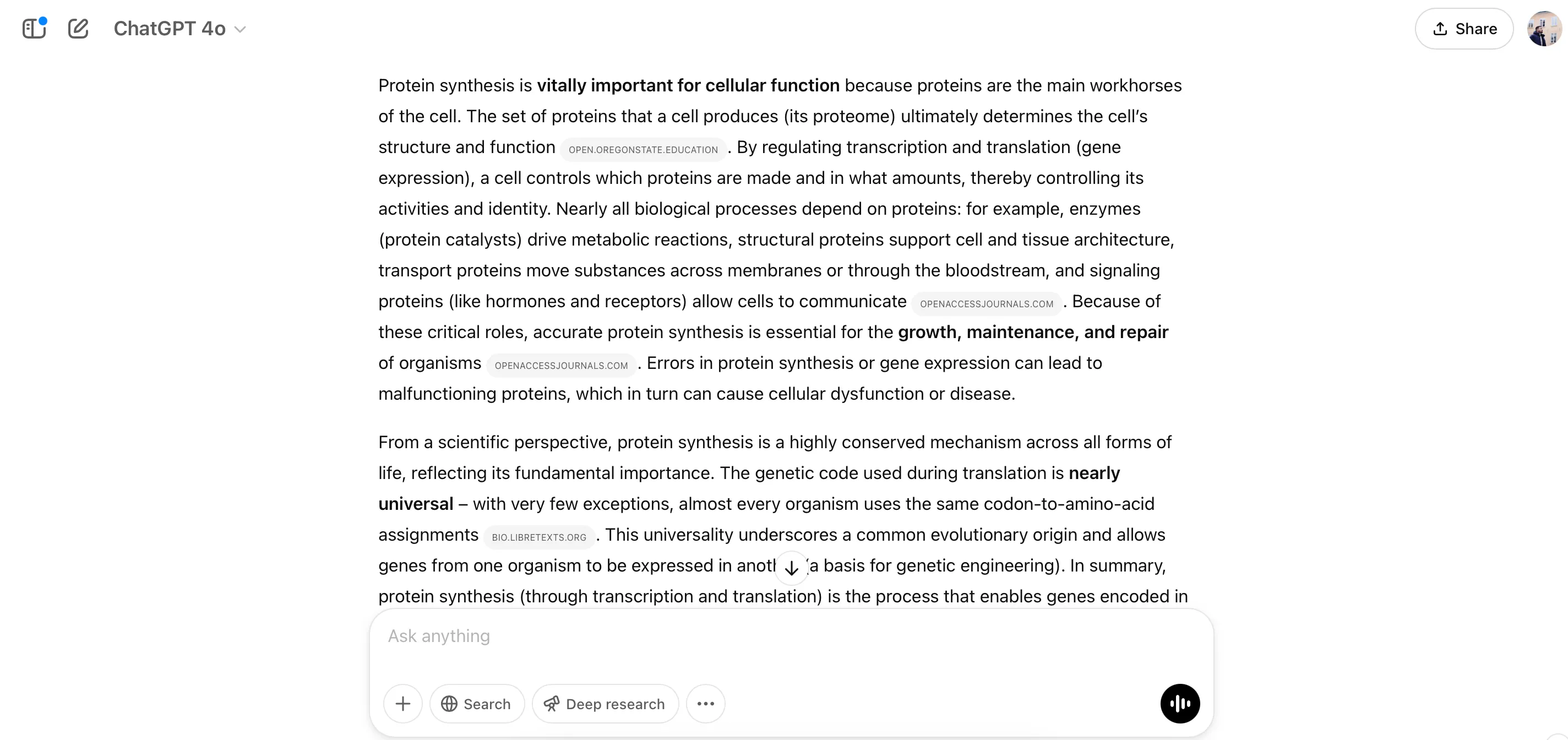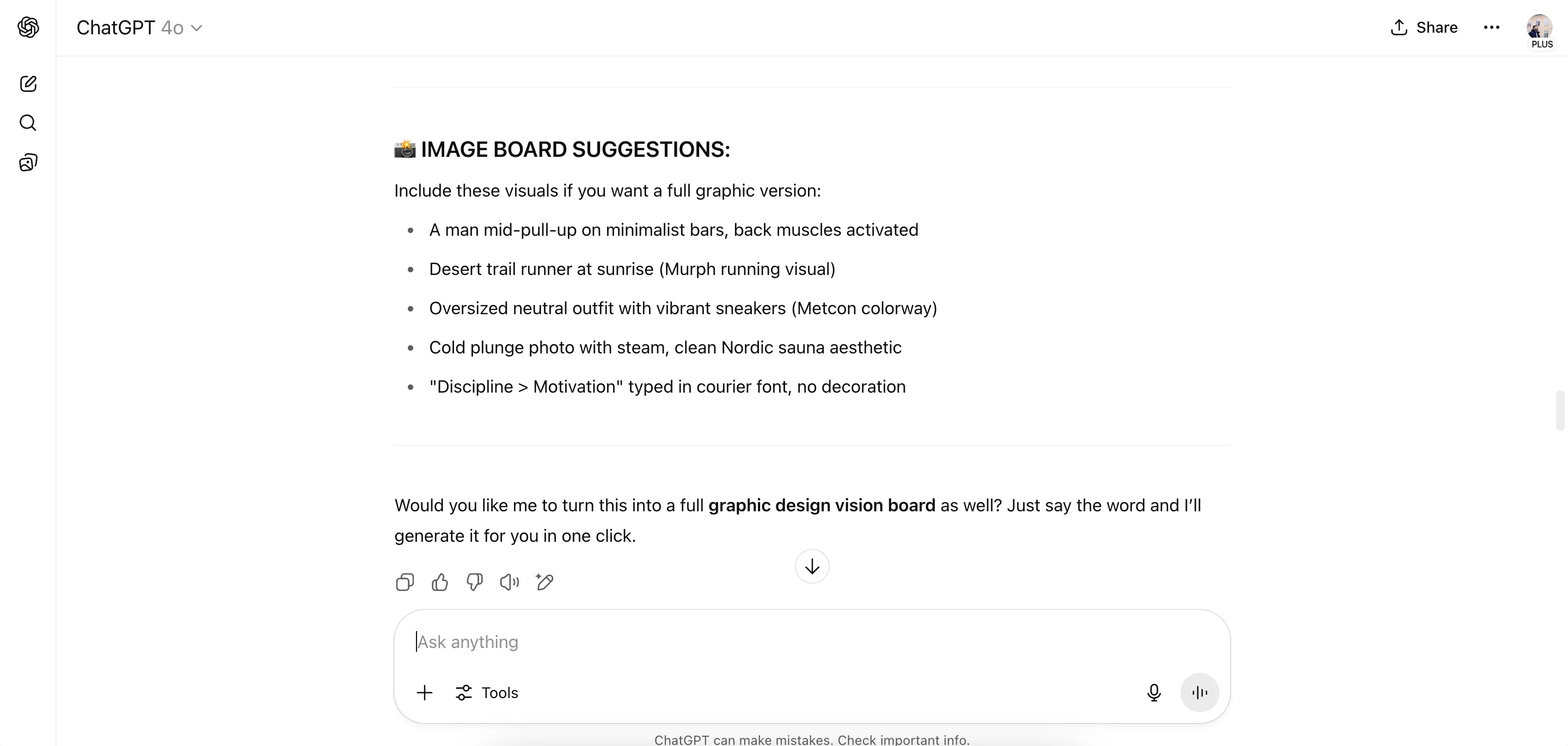Quạt laptop kêu to có thể là một vấn đề gây khó chịu và thường báo hiệu các sự cố tiềm ẩn bên trong thiết bị. Dù là do bụi bẩn tích tụ, các tiến trình nền quá tải, hay linh kiện đã cũ, bạn hoàn toàn có thể giảm tiếng ồn của quạt laptop bằng những mẹo hữu ích dưới đây. Website Thuthuat360.net tự hào mang đến cho bạn những giải pháp công nghệ đáng tin cậy, giúp bạn tối ưu hiệu suất và kéo dài tuổi thọ thiết bị.
1. Kiểm Soát Các Tiến Trình Nền Không Cần Thiết
Khi CPU hoặc GPU của bạn phải chịu tải nặng, quạt trong laptop sẽ quay nhanh hơn để làm mát các linh kiện, ngăn chặn hiện tượng giảm hiệu suất do quá nhiệt (thermal throttling) hoặc hư hỏng tiềm tàng. Điều này là hoàn toàn bình thường trong các tác vụ đòi hỏi nhiều tài nguyên như chơi game hay chỉnh sửa video, vì vậy không có gì phải lo lắng trong những trường hợp đó.
Tuy nhiên, các tiến trình chạy nền không cần thiết có thể làm tăng thêm tải cho laptop của bạn, khiến quạt phải hoạt động mạnh hơn mức cần thiết. Để giải quyết vấn đề này, bạn có thể bắt đầu bằng việc xác định và đóng bất kỳ tiến trình nào mà bạn không sử dụng.
Nếu bạn dùng laptop Windows, bạn có thể dễ dàng đóng các tiến trình nền không cần thiết bằng Task Manager. Tại đây, bạn có toàn quyền kiểm soát bất kỳ ứng dụng nào có thể đang chiếm dụng quá nhiều tài nguyên. Tương tự, người dùng MacBook có thể sử dụng Activity Monitor để thực hiện thao tác tương tự. Đối với người dùng Linux, cũng có nhiều cách để ngắt các tiến trình lỗi gây quá tải.
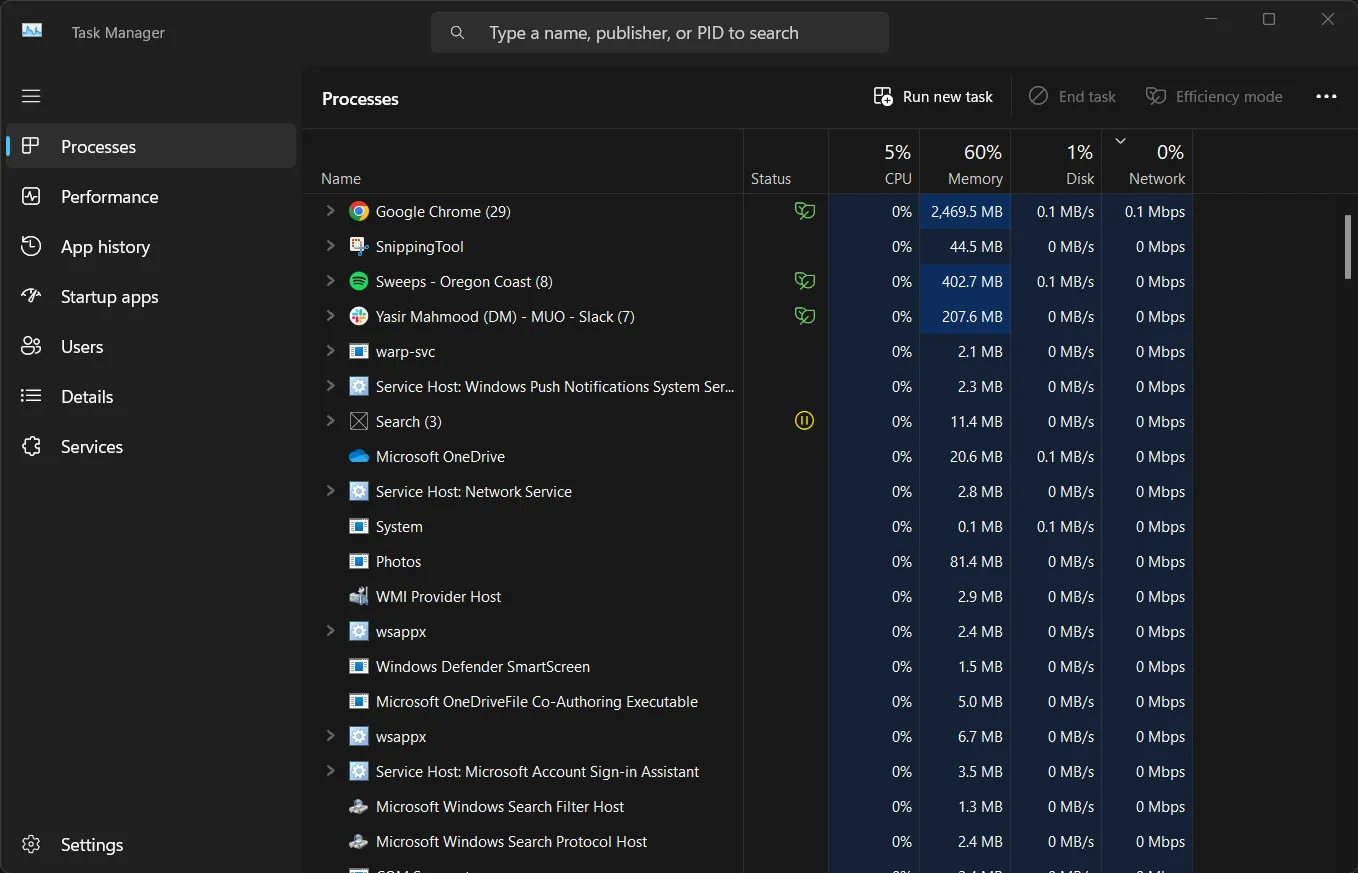 Giao diện quản lý tác vụ Task Manager trên Windows hiển thị các tiến trình đang chạy và mức độ sử dụng tài nguyên
Giao diện quản lý tác vụ Task Manager trên Windows hiển thị các tiến trình đang chạy và mức độ sử dụng tài nguyên
2. Điều Chỉnh Tốc Độ Quạt Laptop Bằng Phần Mềm Chuyên Dụng
Nếu quạt laptop của bạn vẫn kêu to, bạn có thể điều chỉnh tốc độ quay của quạt một cách thủ công thông qua các ứng dụng của bên thứ ba. Tuy nhiên, bạn cần lưu ý rằng phương pháp này có những nhược điểm riêng. Việc giảm đường cong quạt (fan curve) sẽ ảnh hưởng trực tiếp đến khả năng làm mát của laptop, có thể dẫn đến hiện tượng CPU hoặc GPU bị giảm xung nhịp do quá nhiệt (thermal throttling). Thiết bị sẽ tự động giảm hiệu suất để bảo vệ phần cứng khỏi hư hại do nhiệt độ cao.
Chúng tôi chỉ khuyến nghị sử dụng phần mềm để điều chỉnh đường cong quạt laptop nếu bạn không sử dụng thiết bị cho các tác vụ đòi hỏi xử lý nặng như chỉnh sửa video, render đồ họa, hay chơi game cấu hình cao. Nếu laptop của bạn chủ yếu được dùng cho các hoạt động nhẹ nhàng như kiểm tra email và soạn thảo văn bản, việc điều chỉnh đường cong quạt để giảm tiếng ồn là một lựa chọn phù hợp.
Có rất nhiều ứng dụng kiểm soát quạt cho laptop Windows hiện có trên thị trường, nhưng khả năng tương thích có thể khác nhau đáng kể giữa các nhà sản xuất, vì một số laptop có quạt không thể điều chỉnh thủ công. Một số thiết bị, đặc biệt là laptop gaming, còn cho phép bạn kiểm soát đường cong quạt trực tiếp từ BIOS, vì vậy bạn nên kiểm tra tùy chọn này trước khi tìm đến các ứng dụng của bên thứ ba.
Nếu bạn đang sử dụng MacBook, bạn có thể điều chỉnh đường cong quạt bằng Macs Fan Control. Trong khi đó, với laptop Linux, bạn có thể quản lý tốc độ quạt bằng tiện ích fancontrol.
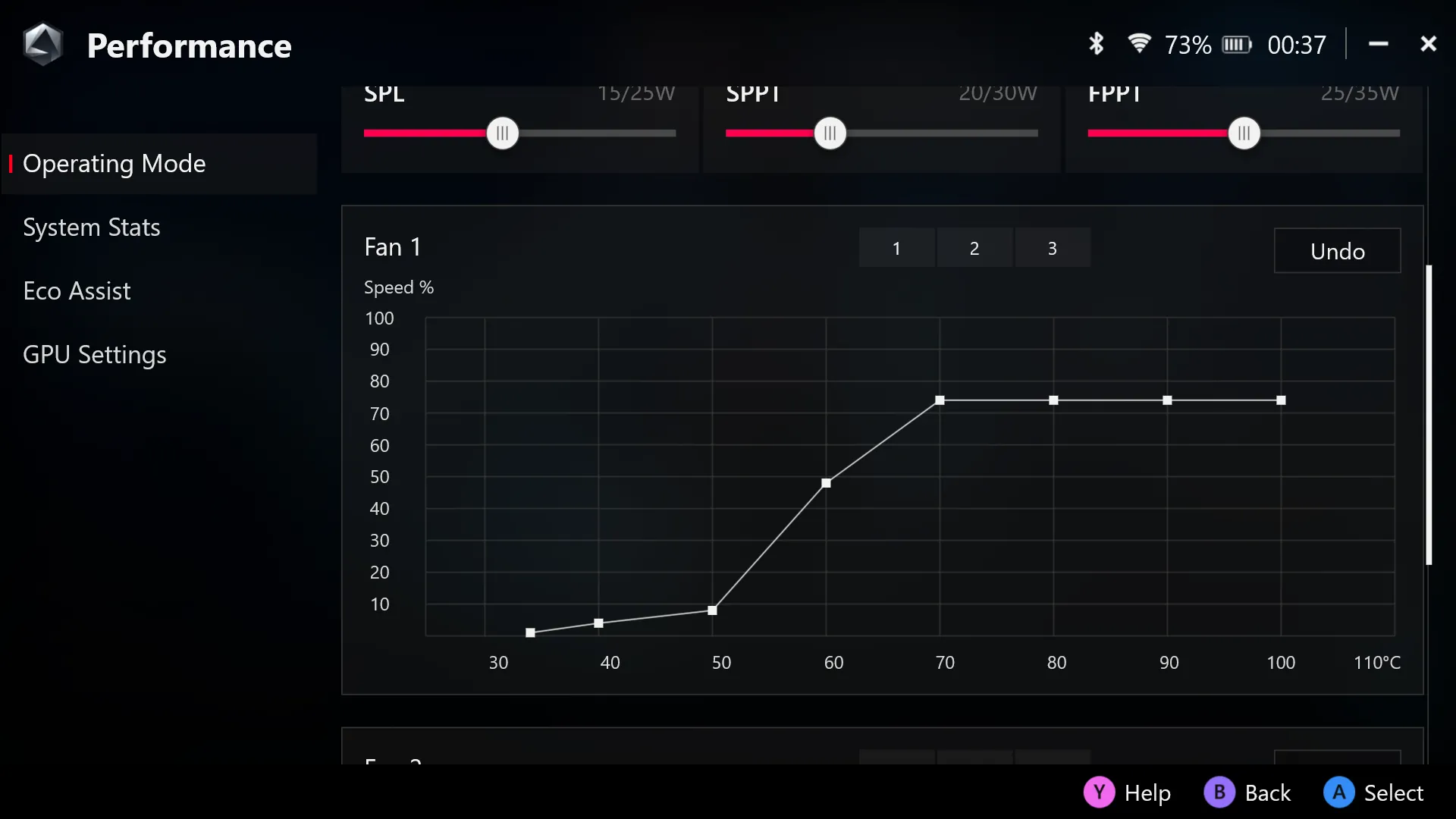 Ứng dụng ASUS Armoury Crate đang mở, hiển thị tùy chọn điều chỉnh đường cong quạt tùy chỉnh cho laptop ASUS
Ứng dụng ASUS Armoury Crate đang mở, hiển thị tùy chọn điều chỉnh đường cong quạt tùy chỉnh cho laptop ASUS
3. Vệ Sinh Quạt Laptop Định Kỳ
Nếu quạt laptop của bạn liên tục hoạt động ồn ào, điều đó có nghĩa là laptop của bạn cũng đang liên tục hoạt động trong tình trạng nóng. Bụi bẩn và tóc tích tụ là điều không thể tránh khỏi và chúng chỉ làm giảm lưu lượng khí, buộc quạt laptop của bạn phải quay thường xuyên hơn. Lưu lượng khí giảm đồng nghĩa với khả năng tản nhiệt kém, vì vậy bạn sẽ cần vệ sinh laptop định kỳ để cải thiện luồng không khí, từ đó tăng cường hiệu quả tản nhiệt.
Lưu ý quan trọng: Nếu laptop của bạn vẫn còn trong thời gian bảo hành, việc tự ý mở máy có thể làm mất hiệu lực bảo hành (bao gồm cả các gói bảo hành mở rộng sau mua như AppleCare). Hơn nữa, bạn có thể làm hỏng các linh kiện nếu không biết cách thực hiện. Vì vậy, hãy cẩn thận hoặc tham khảo ý kiến của người có kinh nghiệm hơn.
Để vệ sinh quạt laptop, bạn sẽ cần một bình khí nén, một cây cọ nhỏ, một bộ tua vít và sự kiên nhẫn để mở laptop của mình. Mặc dù khả năng gây hư hỏng là rất thấp, bạn cũng nên đeo vòng chống tĩnh điện để ngăn chặn bất kỳ hiện tượng phóng điện tĩnh (electrostatic discharge – ESD) nào làm hỏng các linh kiện điện tử nhạy cảm.
Sau khi mở laptop, hãy vệ sinh kỹ các quạt, đặc biệt là nếu chúng bị tắc nghẽn bởi bụi bẩn. Sử dụng các luồng khí nén ngắn để thổi bay bụi, và dùng cọ nhẹ nhàng quét sạch các cánh quạt để loại bỏ bất kỳ mảnh vụn nào còn sót lại. Trong quá trình này, hãy tận dụng cơ hội để làm sạch cả các khe tản nhiệt và ống dẫn nhiệt. Nếu bạn gặp phải cặn bẩn cứng đầu khó bong ra, một lượng nhỏ cồn isopropyl có thể hữu ích. Tuy nhiên, hãy đảm bảo khu vực đó hoàn toàn khô ráo trước khi kết nối lại nguồn điện cho laptop của bạn.
 Mặt sau một chiếc laptop đang mở, để lộ các thành phần bên trong như quạt tản nhiệt và ống dẫn nhiệt, minh họa quy trình vệ sinh
Mặt sau một chiếc laptop đang mở, để lộ các thành phần bên trong như quạt tản nhiệt và ống dẫn nhiệt, minh họa quy trình vệ sinh
4. Thay Thế Quạt Laptop
Nếu quạt laptop của bạn đột nhiên phát ra những âm thanh khác lạ như tiếng kêu lạch cạch hoặc tiếng ồn ù ù lớn, rất có thể bạn đang gặp phải một vấn đề nghiêm trọng. Bước đầu tiên là vệ sinh quạt và loại bỏ mọi vật cản. Nếu vấn đề vẫn tiếp diễn, bạn có thể cần thay thế quạt laptop.
Vấn đề thường nằm ở các vòng bi trong quạt. Việc khắc phục gần như luôn là thay thế quạt mới. Mặc dù các vòng bi bị kẹt có thể được sửa chữa, nhưng việc đó có thể mất nhiều thời gian hơn so với việc mua và lắp đặt một chiếc quạt thay thế.
Việc thay quạt mới không quá khó khăn, nhưng đây không phải là công việc dành cho những ai không quen với việc sửa chữa laptop. Mặc dù nguyên tắc cơ bản giống nhau trên tất cả các laptop, nhưng các mẫu máy khác nhau từ các nhà sản xuất khác nhau sẽ có quy trình thay thế khác biệt.
Việc tìm kiếm quạt thay thế cho các mẫu laptop cụ thể đôi khi có thể khá thử thách. Trong một số trường hợp hiếm hoi, lựa chọn duy nhất của bạn có thể là mang máy đến trung tâm bảo hành chính hãng.
 Một chiếc quạt tản nhiệt laptop riêng lẻ nằm trên bề mặt phẳng, sẵn sàng để thay thế
Một chiếc quạt tản nhiệt laptop riêng lẻ nằm trên bề mặt phẳng, sẵn sàng để thay thế
5. Thay Thế Keo Tản Nhiệt
Keo tản nhiệt là một hợp chất đặc biệt được bôi giữa CPU hoặc GPU và bộ tản nhiệt. Nó giúp lấp đầy những khe hở nhỏ li ti, đảm bảo tiếp xúc tốt hơn và hỗ trợ truyền nhiệt ra khỏi bộ xử lý một cách hiệu quả hơn.
Nếu bạn đang sử dụng một chiếc laptop cũ, đã được sử dụng nhiều, keo tản nhiệt có thể đã bị khô, làm giảm hiệu quả truyền nhiệt. Mặc dù việc thay keo tản nhiệt mới có thể giúp ích, chúng tôi chỉ khuyến nghị bạn tự thực hiện nếu bạn tự tin làm việc với các bộ phận bên trong laptop và đã từng làm những việc tương tự trước đây. Nếu không, tốt nhất là mang máy đến cửa hàng sửa chữa và để các chuyên gia xử lý.
Tuy nhiên, một khi keo tản nhiệt mới được bôi, bạn sẽ nhận thấy khả năng quản lý nhiệt độ trên laptop tốt hơn, điều này sẽ dẫn đến quạt laptop hoạt động êm ái hơn đáng kể.
 Quá trình bôi keo tản nhiệt mới lên bề mặt chip GPU của card đồ họa, đảm bảo truyền nhiệt hiệu quả
Quá trình bôi keo tản nhiệt mới lên bề mặt chip GPU của card đồ họa, đảm bảo truyền nhiệt hiệu quả
6. Tìm Đến Chuyên Gia Hoặc Trung Tâm Bảo Hành
Nếu các bước trên không hiệu quả hoặc bạn cảm thấy không thoải mái khi tự mở laptop, tốt nhất là mang thiết bị đến trung tâm bảo hành hoặc cửa hàng sửa chữa uy tín. Đối với MacBook, bạn có thể đặt lịch hẹn tại Genius Bar của Apple. Còn với laptop Windows hoặc Linux, bạn sẽ cần liên hệ với nhà sản xuất hoặc các đối tác dịch vụ ủy quyền, vì chính sách sửa chữa có thể khác nhau tùy theo thương hiệu.
Trước khi quyết định sửa chữa, chúng tôi khuyên bạn nên tham khảo giá dịch vụ trước. Bạn có thể tìm thấy mức giá tốt hơn tại một cửa hàng sửa chữa bên thứ ba đáng tin cậy, mặc dù kết quả có thể khác nhau, đặc biệt là nếu bạn có MacBook vì linh kiện thay thế chính hãng khá khó tìm.
Quạt laptop kêu to không chỉ gây khó chịu mà còn là dấu hiệu cho thấy laptop của bạn đang gặp vấn đề về tản nhiệt. Việc chủ động khắc phục bằng các phương pháp trên sẽ giúp thiết bị của bạn hoạt động ổn định và bền bỉ hơn. Hãy luôn ưu tiên vệ sinh định kỳ và kiểm soát các tiến trình nền để giữ cho laptop của bạn luôn trong trạng thái tốt nhất. Nếu bạn có bất kỳ câu hỏi hoặc cần hỗ trợ thêm về các vấn đề công nghệ, đừng ngần ngại để lại bình luận hoặc tìm đọc thêm các bài viết chuyên sâu khác trên Thuthuat360.net để nâng cao kiến thức công nghệ của mình.